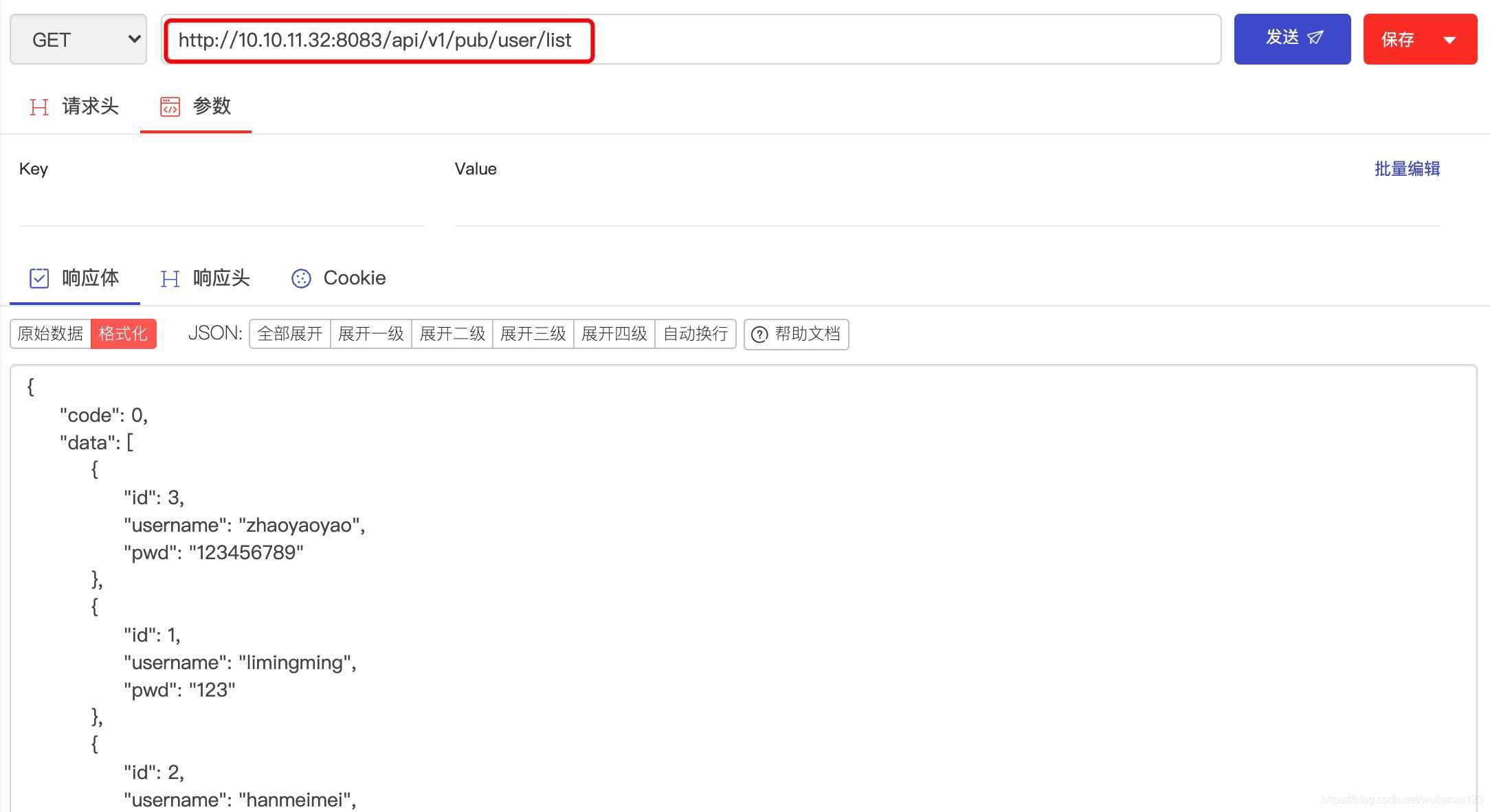打包前,Springbooot项目在本地必须是运行正常的。我们这里使用本专栏写起来的项目,如下所示:
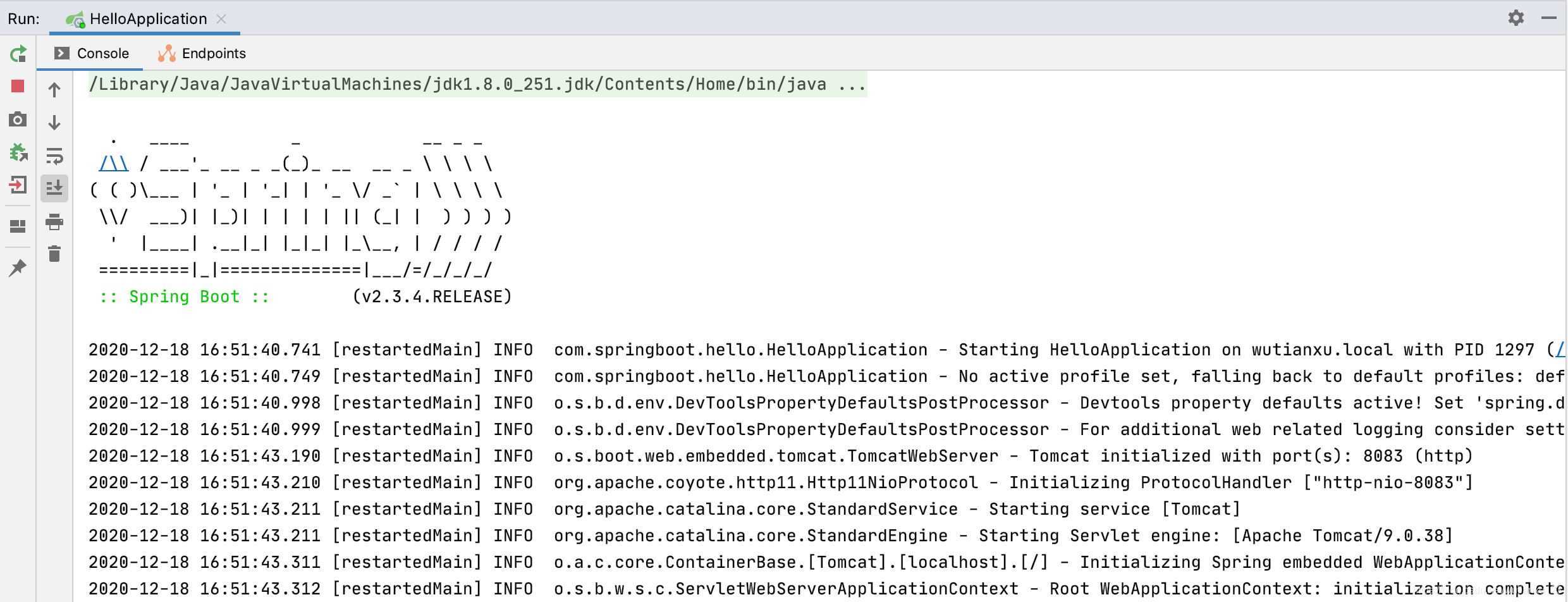
来访问一下我们接口,做连通性验证测试:
注意这里的地址是本地地址,因为我是在本地IDEA里面运行的项目!
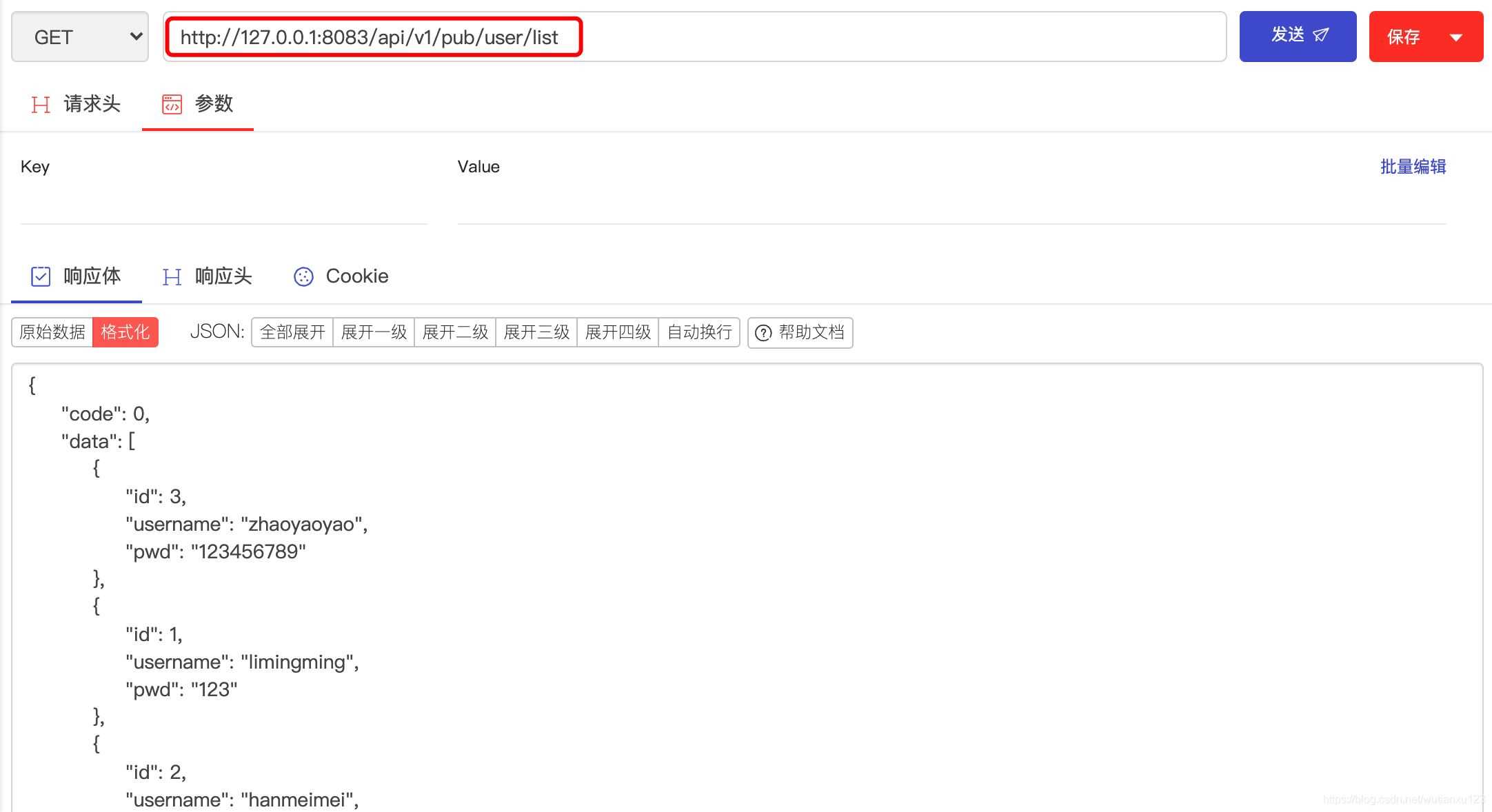
执行如下命令即可:
// 先清空再打包 mvn clean package
打包成功之后如下所示,提示BUILD SUCCESS,target目录下会有打好的jar包:
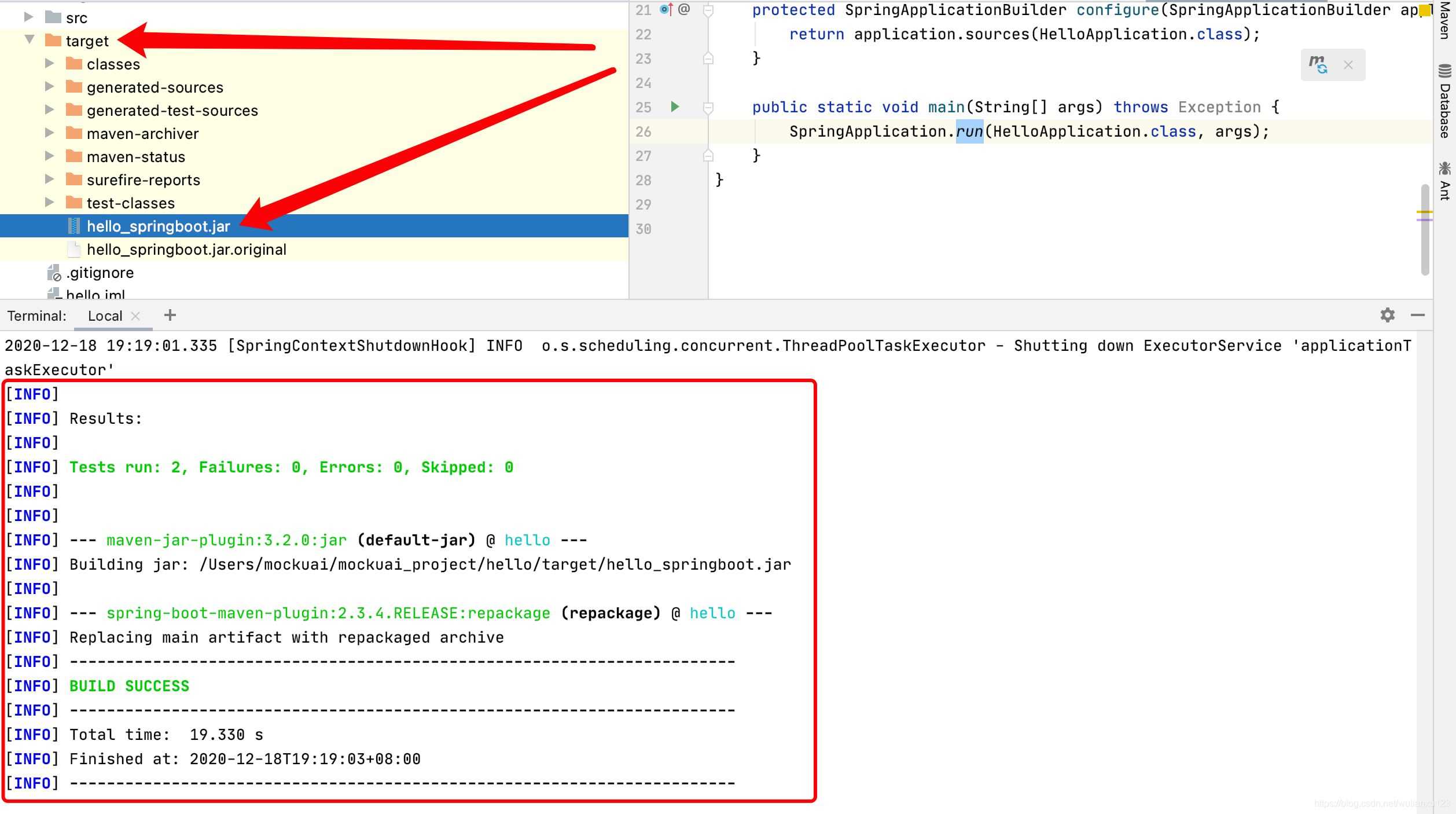
注意:此处我们打包为jar包,直接部署在Docker中。如果打为war包,则需要在Docker中先部署Tomcat(或者直接拉取Tomcat镜像),然后再将war包部署在Tomcat中,我们不搞那么复杂。
mkdir dockerFile
cd dockerFile touch Dockerfile
ls Dockerfile hello_springboot.jar
Dockerfile的详解请阅读本专栏上一篇文章!
一个极简的例子:
# 拉取基础镜像 FROM java:8 # 设置作者信息 MAINTAINER suiyi "suiyi@666.com" # 把hello_springboot.jar添加到容器里,并重命名为app.jar # 因为hello_springboot.jar和Dockerfile在同一个目录下,所以只写文件名即可 ADD hello_springboot.jar app.jar # 设置端口号,此处只开放一个端口8083 EXPOSE 8083 # 执行命令,此处运行app.jar RUN bash -c 'touch /app.jar' ENTRYPOINT ["java","-jar","app.jar"]
运行一条命令即可(注意最后有个.号):
docker build -f Dockerfile -t hello_spring:v1.0 .
-f:指定Dockerfile文件
-t:指定镜像的标签信息
可以使用如下命令查看具体参数的作用:
docker build --help
执行成功后如下所示:
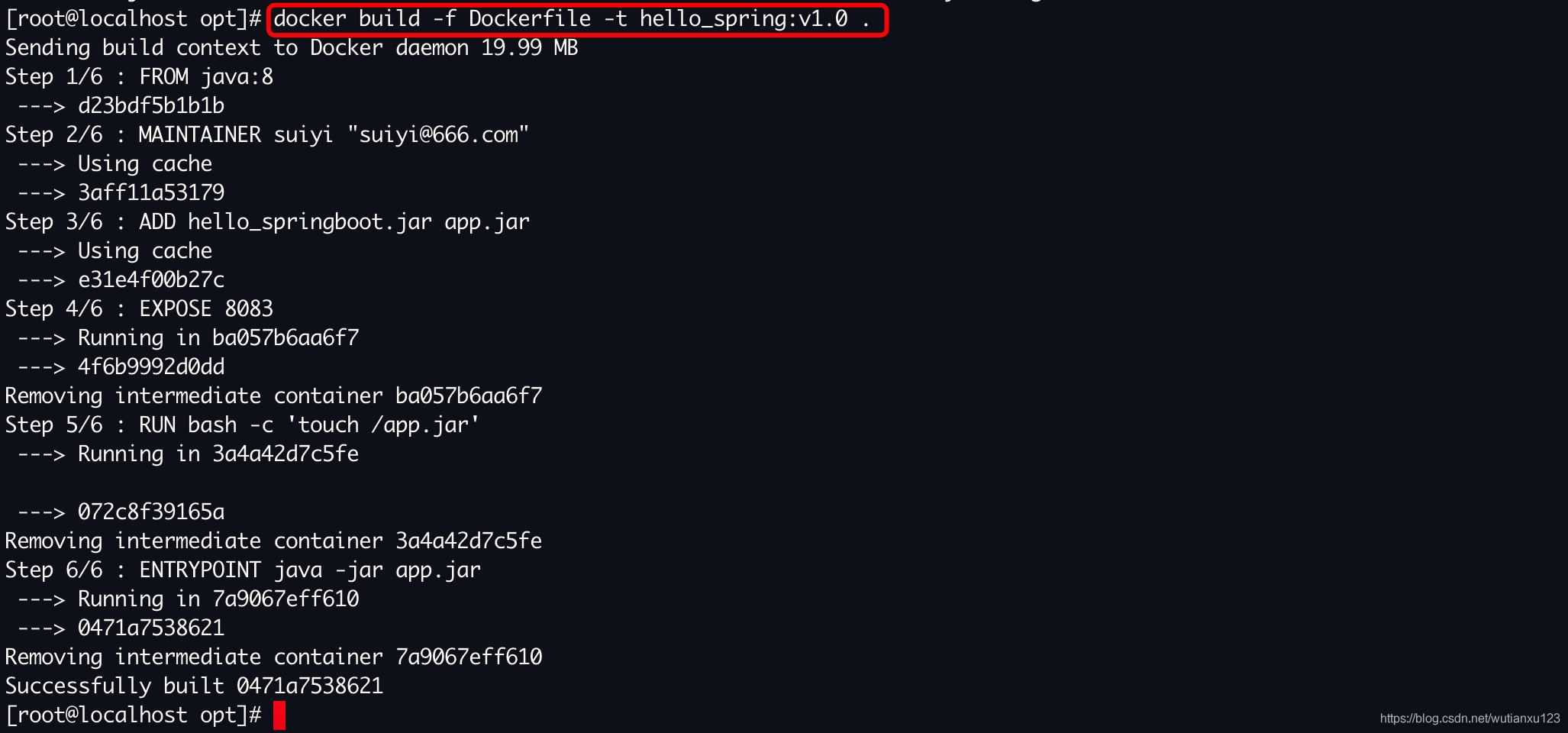
先看看有没有我们的docker镜像:
docker images
运行我们的镜像:
// -p后面有两个端口,分别是:宿主机端口:容器端口 docker run -p 8083:8083 --name=hello_spring hello_spring:v1.0
以上是没有后台运行的情况,如果要后台运行,则添加-d参数即可:
// -p后面有两个端口,分别是:宿主机端口:容器端口 docker run -d -p 8083:8083 --name=hello_spring hello_spring:v1.0
非后台运行之后效果如下:
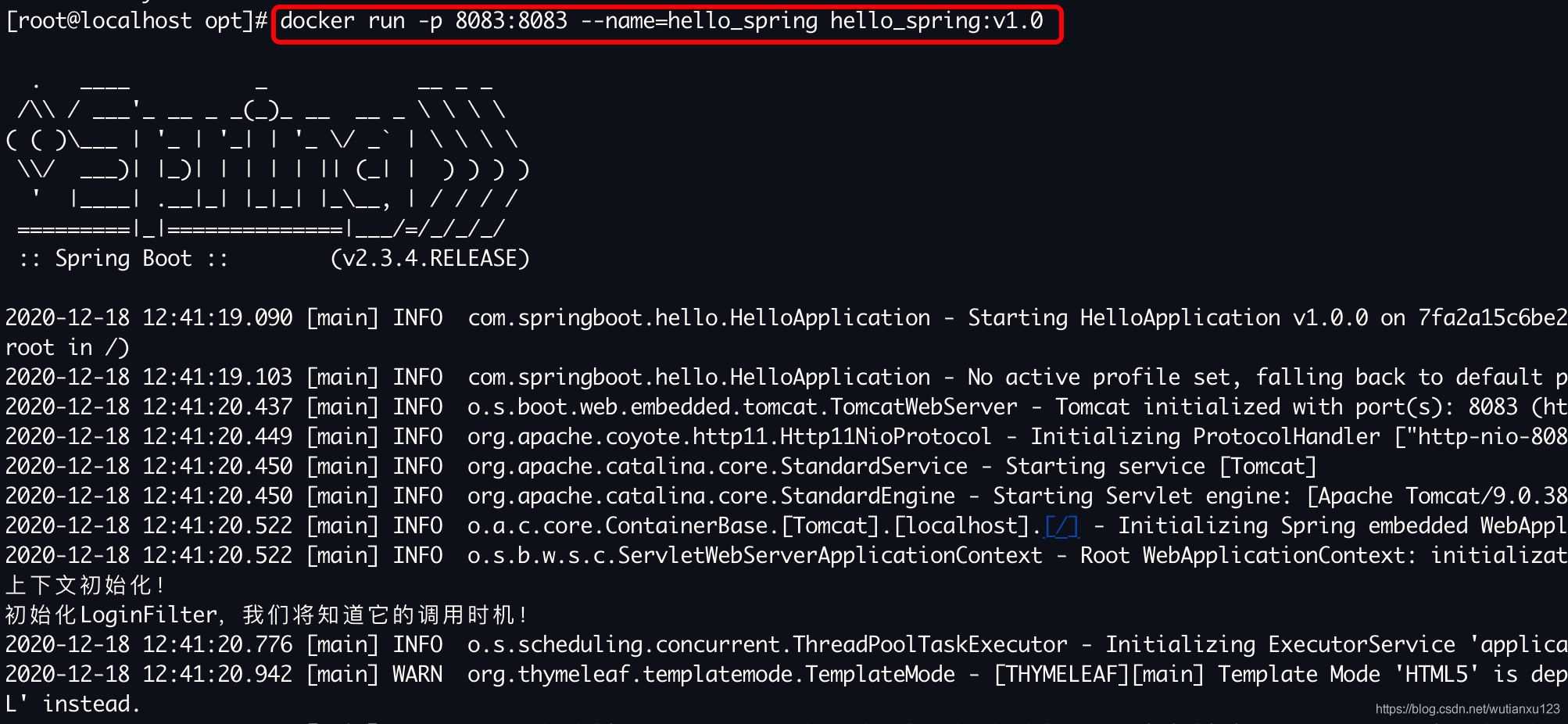
我们来访问一下我们接口,做连通性测试:
注意这里的地址是部署Docker机器的地址,可见我们已经成功将我们的Springboot项目打包成Docker并部署运行了!